Információk
FONTOS Az IPSOL iMeter excel bővítmény használatához önnek rendelkeznie kell az IPSOL Zrt.től vásárolt almérő eszközzel. Amennyiben szeretne bővebb információkat kapni a szolgáltatáshoz való hozzáférésről kattitson erre a linkre vagy válassza a menüben a Szolgáltatás menüpontot.
FONTOS Amennyiben szeretné kipróbálni az IPSOL iMeter bővítményt, használja a tesztfiókunkat, amely minta adatokon keresztül mutatja be önnek a bővítmény teljes körű funkcionalitását. A tesztfiókhoz a belépési adatok a következők:
- Felhasználónév: test
- Jelszó: 1234
FONTOS A bővítmény csak 2016-os vagy annál későbbi Office termékcsaládba tartozó excelen keresztül érhető el (beleértve az Office 365-öt is).
FONTOS Bizonyos informatikai rendszerek esetében belső jogosultsági korlátok miatt nem érhető el az IPSOL iMeter excel bővítmény. Ilyen esetben konzultáljon a rendszergazdával.
Kapcsolat
FONTOS Amennyiben bármilyen kérdése merülne fel az almérő szolgáltatással vagy az IPSOL iMeter excel bővítmény használatával, akkor írjon nekünk az alábbi linken vagy keressen minket az alábbi elérhetőségeink egyikén:
- Tel: 06/1-789-5695
- E-mail: shop@ipsol.hu
Szolgáltatás
Ahhoz, hogy el tudja kezdeni használni az IPSOL iMeter bővítményt rendelkeznie kell az IPSOL Zrt. által vásárolt almárő eszközzel. Almérő megvásárlása az onlinealmero.hu weboldalon lehetséges.
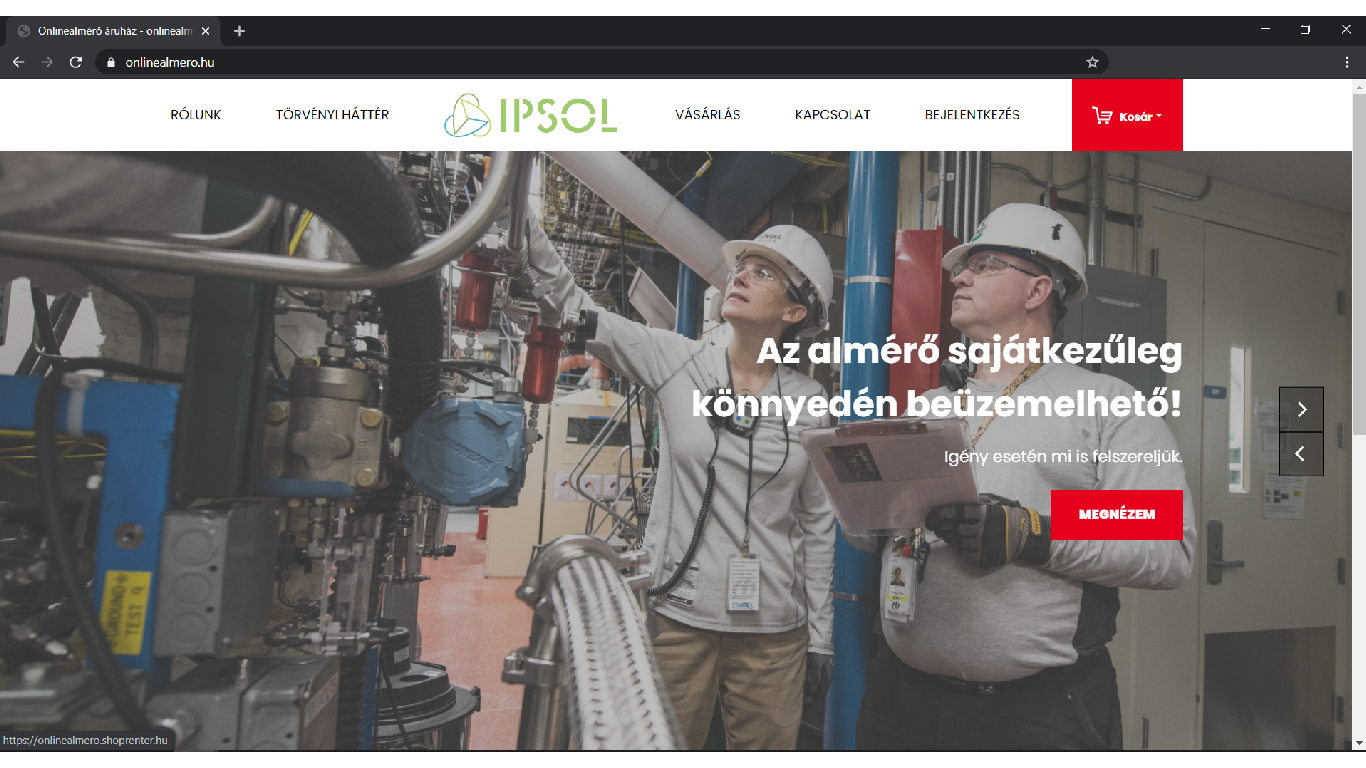
A webshop nyitó oldalán kattintson a Vásárlás gombra. Majd a bejövő felületen hajtsa végre az alábbi lépseket:
- Amennyiben 20 db vagy afeletti mennyiségben szeretne almérőt vásárolni kattintson az "Egyedi ajánlat" gombra a kedvezményes árainkért.
- 20 db-nál kevesebb almérő vásárlása esetén pipálja be az almérő szolgáltatás elfogadása checkboxot.
- Válassza ki, hogy hány darab almérőt szeretne vásárolni, majd kattintson a kosárba gombra.
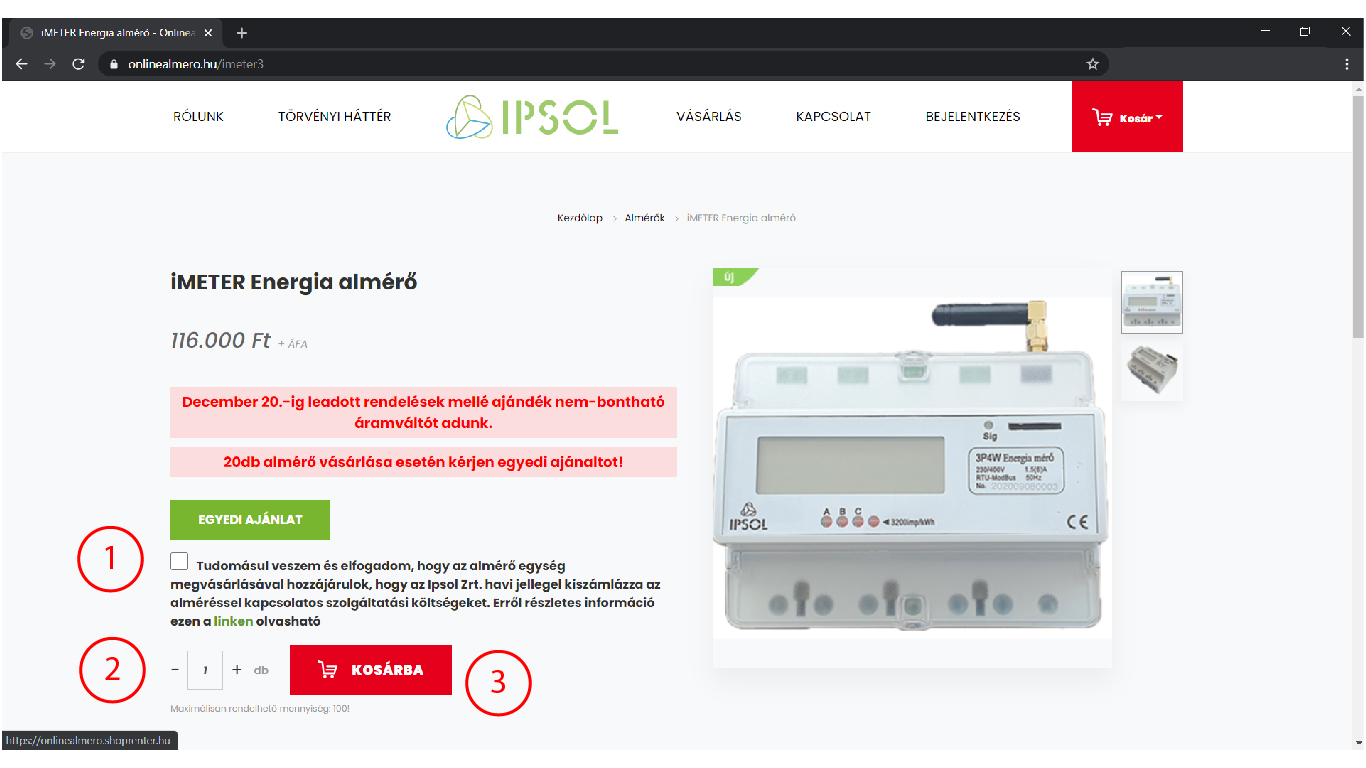
Miután kiválasztotta a pontos mennyiséget hajtsa végre a vásárlási folyamat lépéseit.
Sikeres vásárlás esetén kapni fog egy emailt, amelyben szerepel egy link a telefonos applikáció letöltéséhez.
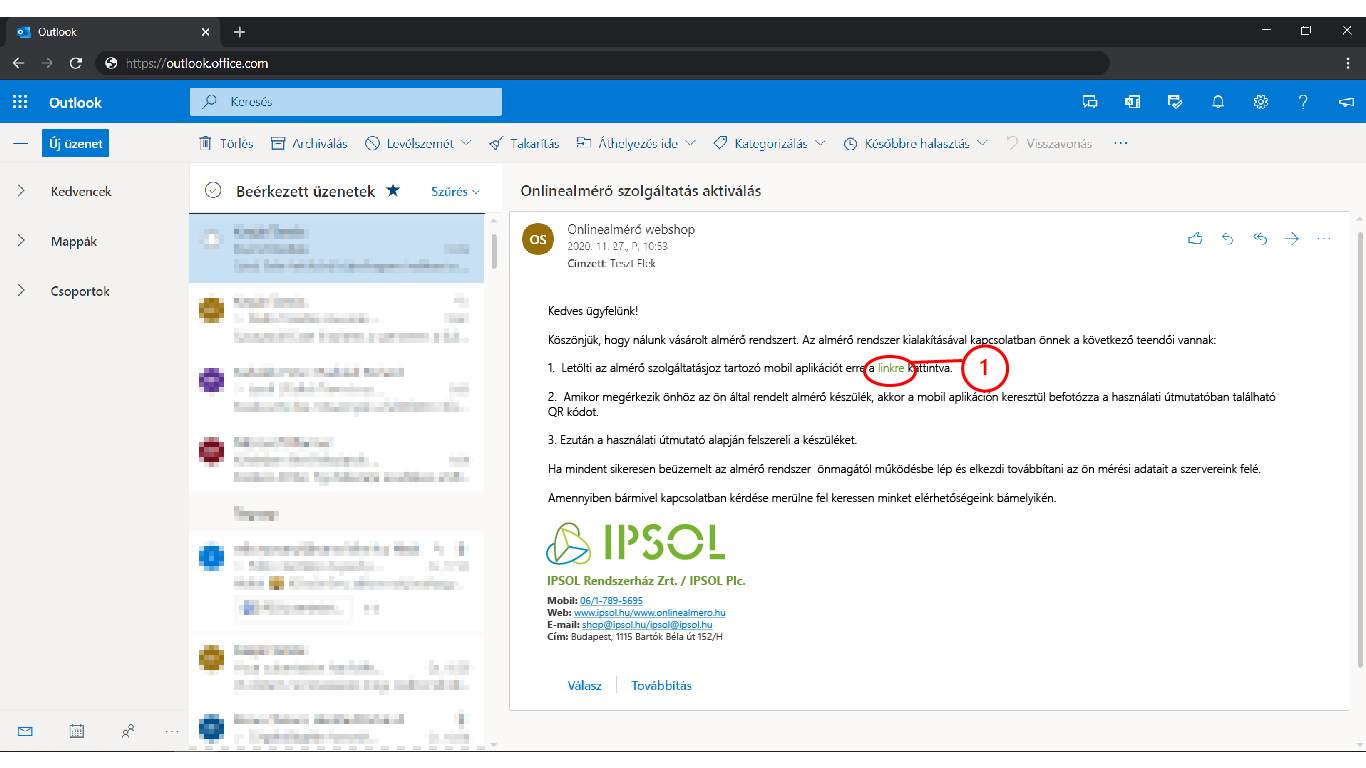
Töltse le a telefonos applikációt a linken kersztül.
FONTOS Addig nem tudja használni az applikációt, amíg nem érkezett meg önhöz az almérő készülék és a hozzá tartozó használati útmutató. Ez azt is jelenti, hogy amíg nem rendelkezik almérő készülékkel addig nem áll módjában külön fiókot regisztrálni az IPSOL iMeter excel bővítményhez.
Ha megérkezett a készülék akkor kövesse a használati útmutatóban levő instrukciókat.
INFORMÁCIÓ
Az energia almérő megvásárlásával a vevő kötelezettséget vállal arra, hogy az Ipsol Zrt. havi jellegel kiszámlázza az alméréssel kapcsolatos szolgáltatási költségeket.
A havidíj költségszámítás módja az alábbi módon alakul:
- Általános szolgáltatási költség: 2500 Ft/hó
- Almérőnkénti szolgáltatási költség: 500 Ft/almérő/hó
FONTOS Amennyiben el szeretné kezdeni használni az IPSOL iMeter excel bővítményt ugorjon a Bejelentkezés fejezethez, ahol részletesen elmagyarázzuk hogy hogyan tudja lekérni almérői fogyasztási adatait.
Bejelentkezés
Nyisson meg egy excel munkafüzetet majd a menüsávon navigáljon a Beszúrás/Bővítmények/Bővítmények letöltése menüponthoz.

A felugró ablak kereső mezőjébe gépelje be az ipsol kulcsszót, majd nyomja meg az entert. Ezután a Hozzáadás gombra kattintva adja hozzá a bővítményt az Excelhez.
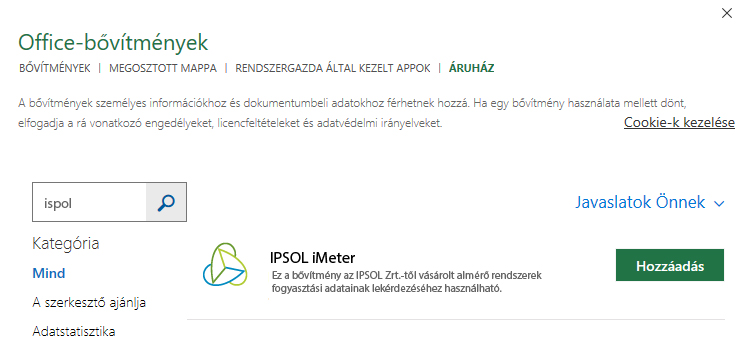
A bővítmény sikeres hozzáadása után a menüsávon a Kezdőlap fülön megjelenik az IPSOL iMETER bővítmény ikonja. A bővítmény indításához kattintson erre az ikonra.

Az ikonra kattintás után megjelenik egy oldalsó bővítmény ablak amelyben először egy bejelentkezési felület látható.
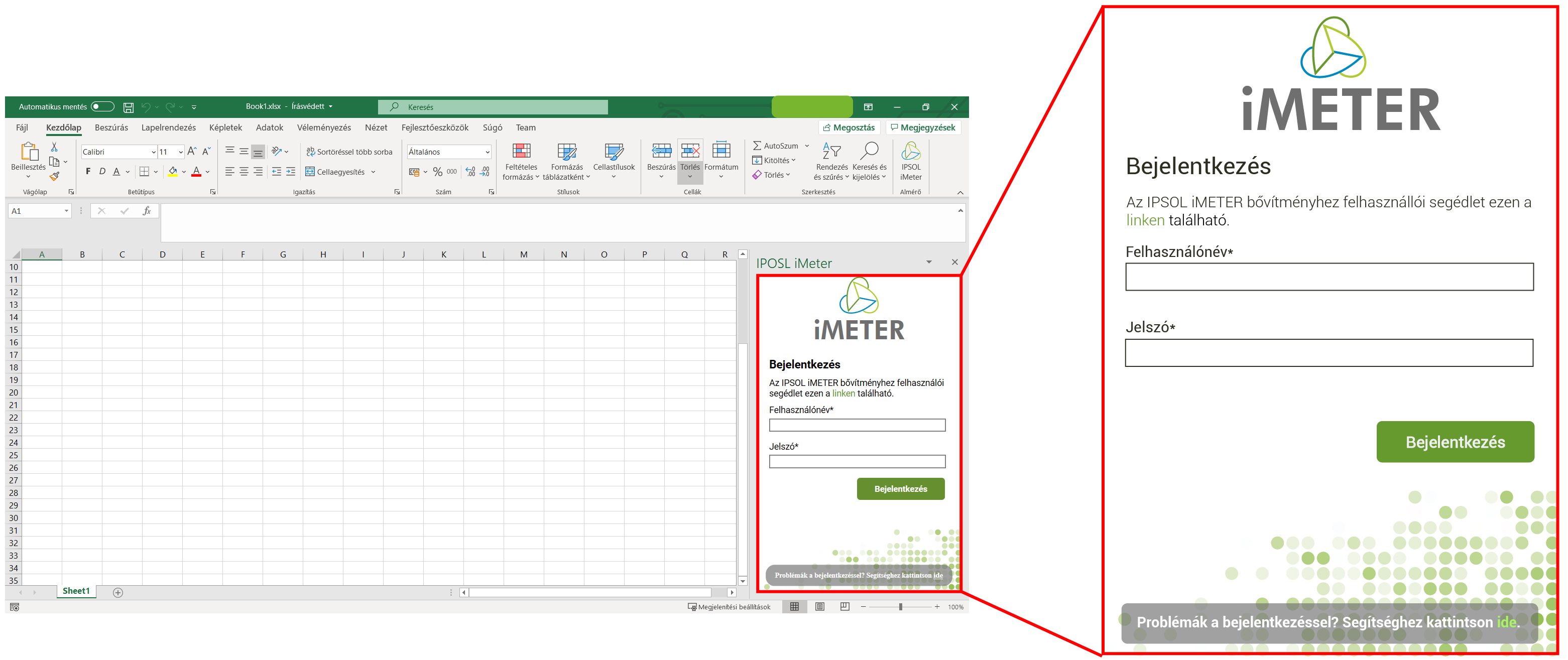
A bővítményhez szükséges bejelentkezési információklat az almérőkhöz tartozó mobilapp szolgáltatáson keresztül lehet elérni. A mobilappba történő bejlentkezés után kattintson arra a cégre, amelyhez tartozó almérők fogyasztási adatait le szeretné kérni.
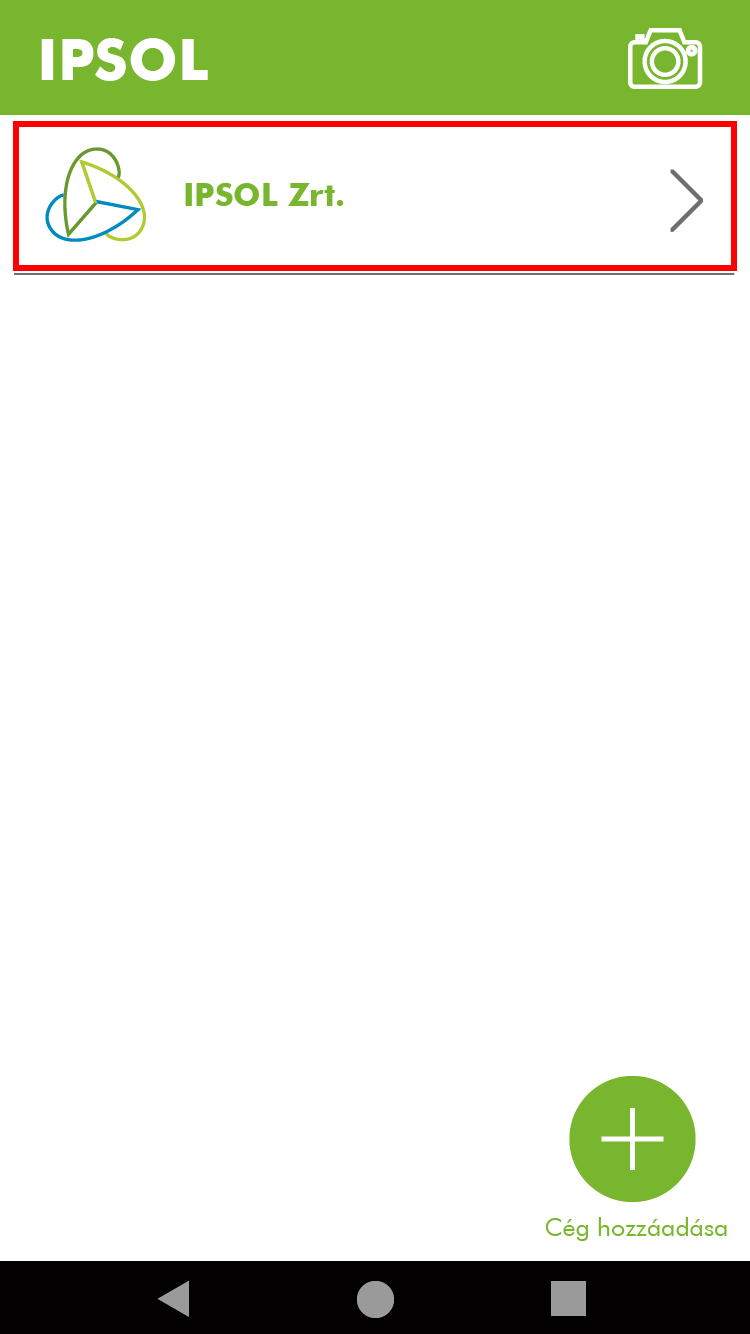
Ezután a megjelenő képernyőn kattintson az Adatlekérési hozzáférés ikonra.
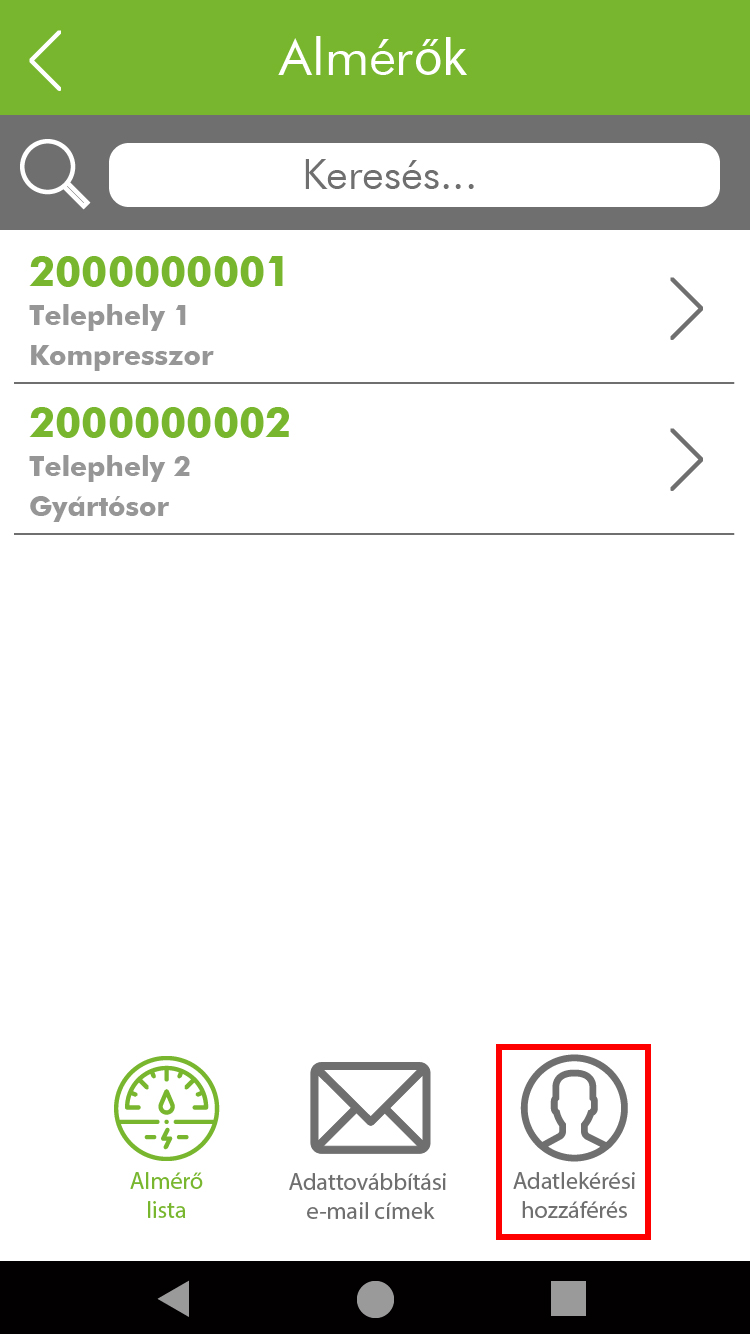
Az Adatkezelési hozzáférés fülön kattintson a Hozzáférés igénylése gombra.
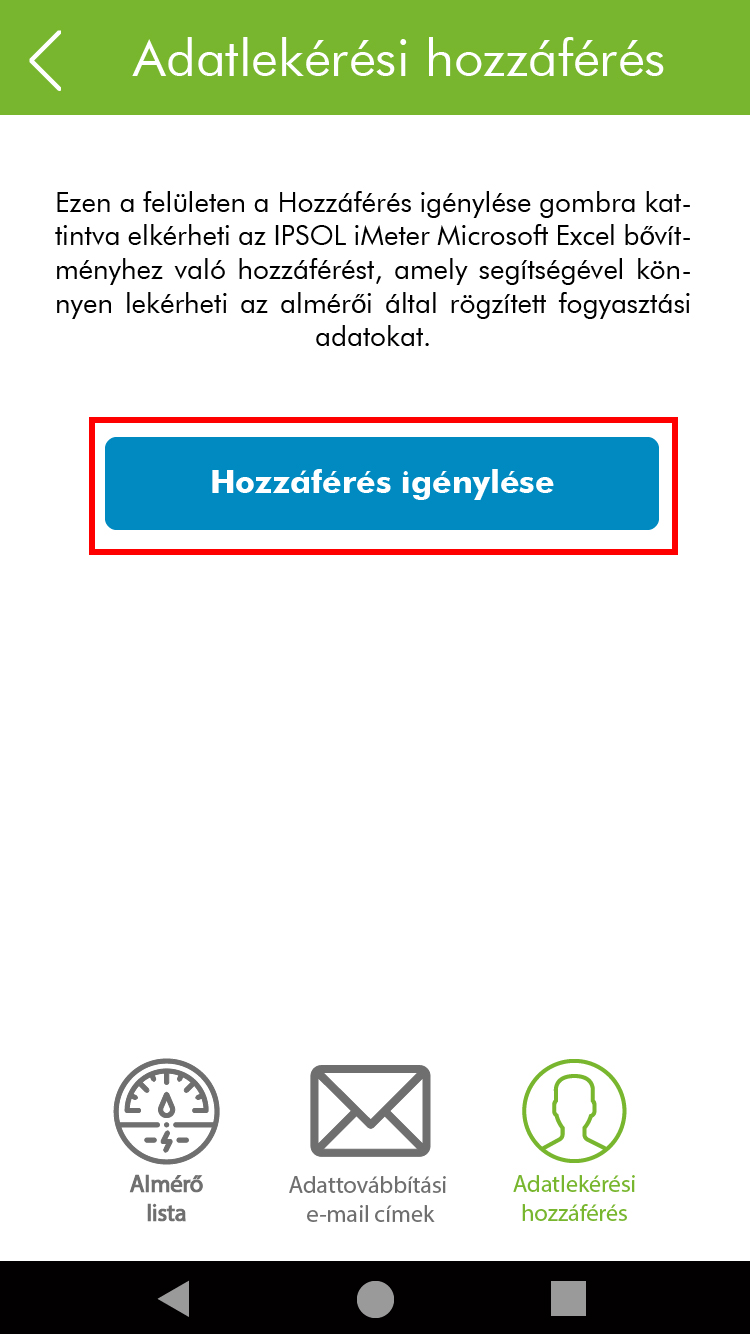
A sikeres hozzáférési adatok igénylése után ezen a képernyőn láthatja az Excel bővítményhez szükséges bejelentkezési adatait.
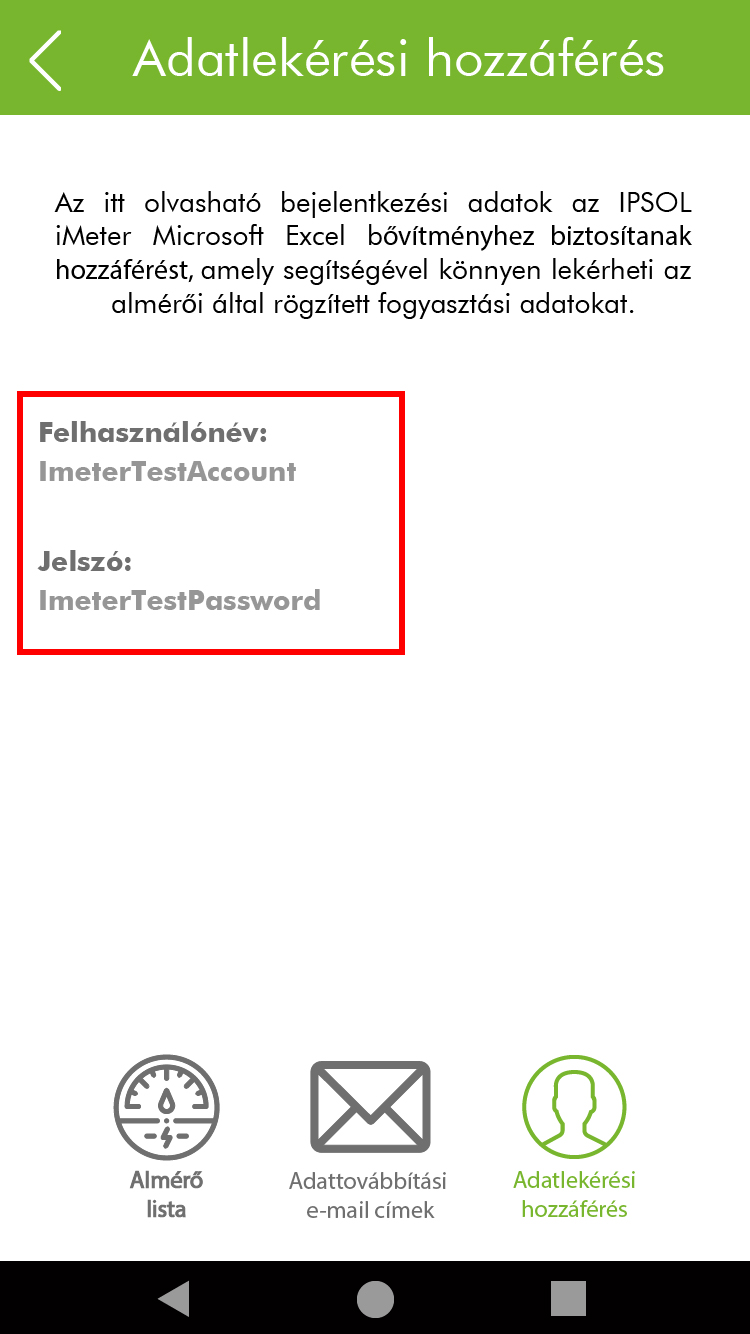

Fogyasztási adatok
A sikeres bejelentkezés után az alábbi főképernyő lesz látható.
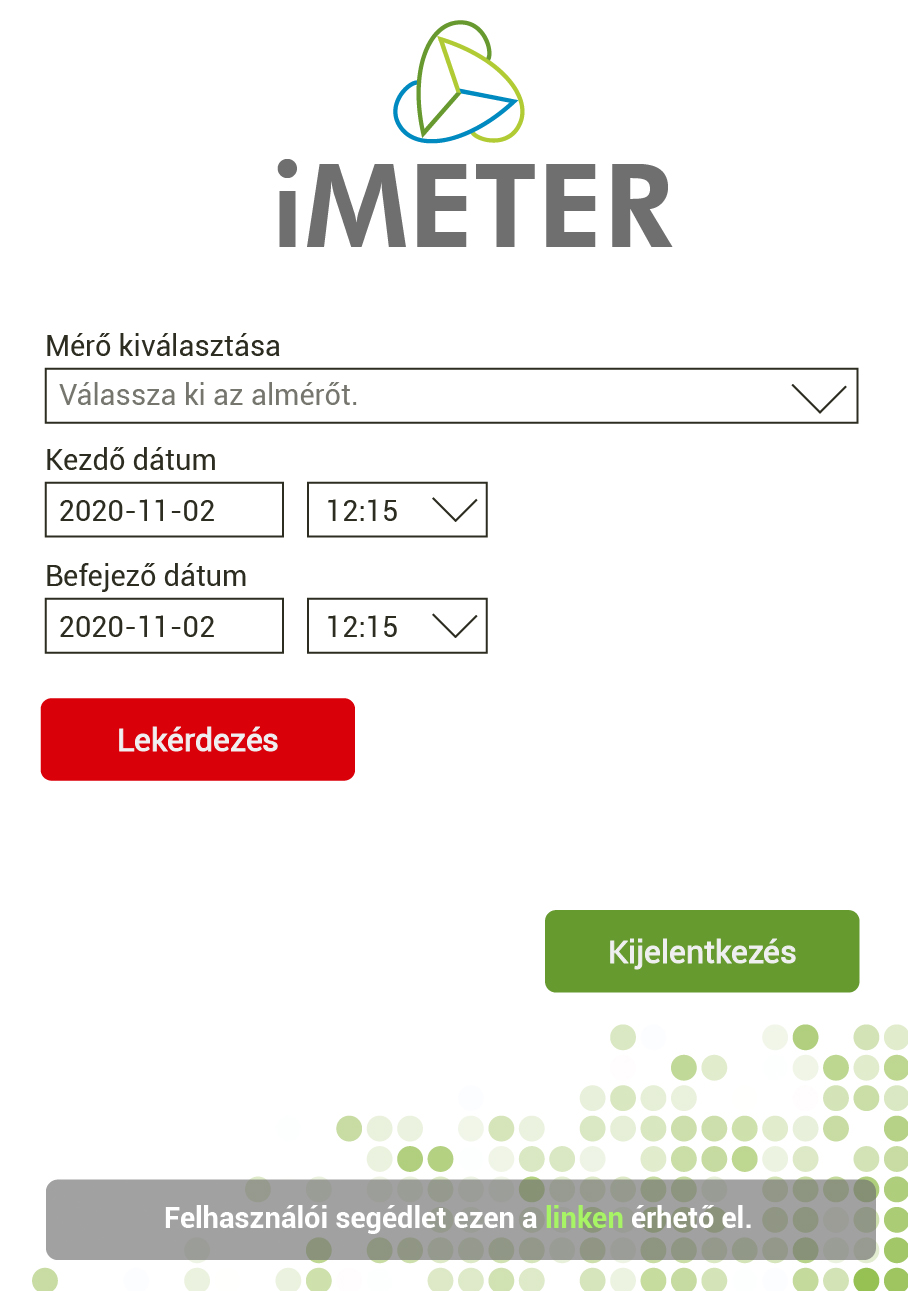
A főképernyőn állítsa be a lekérdezéshez szükséges adatokat, amelyek a következők:
- A Mérő kiválasztása lenyíló listán válassza ki, hogy melyik almérő fogyasztási adatait szeretné lekérdezni. (Amennyiben egyszerre szeretné látni az egy céghez tartozó összes almérő fogyasztását válassza ki az Összes almérő opciót.)
- A Kezdő dátumnál állítsa be, hogy mely nap melyik negyedórájával kezdődően szeretné megkapni az adatokat.
- A Záró dátumnál állítsa be, hogy mely nap melyik negyedórájával záródóan szeretné megkapni az adatokat.
A lekérési paraméterek beállítása után kattintson a Lekérdezés gombra.
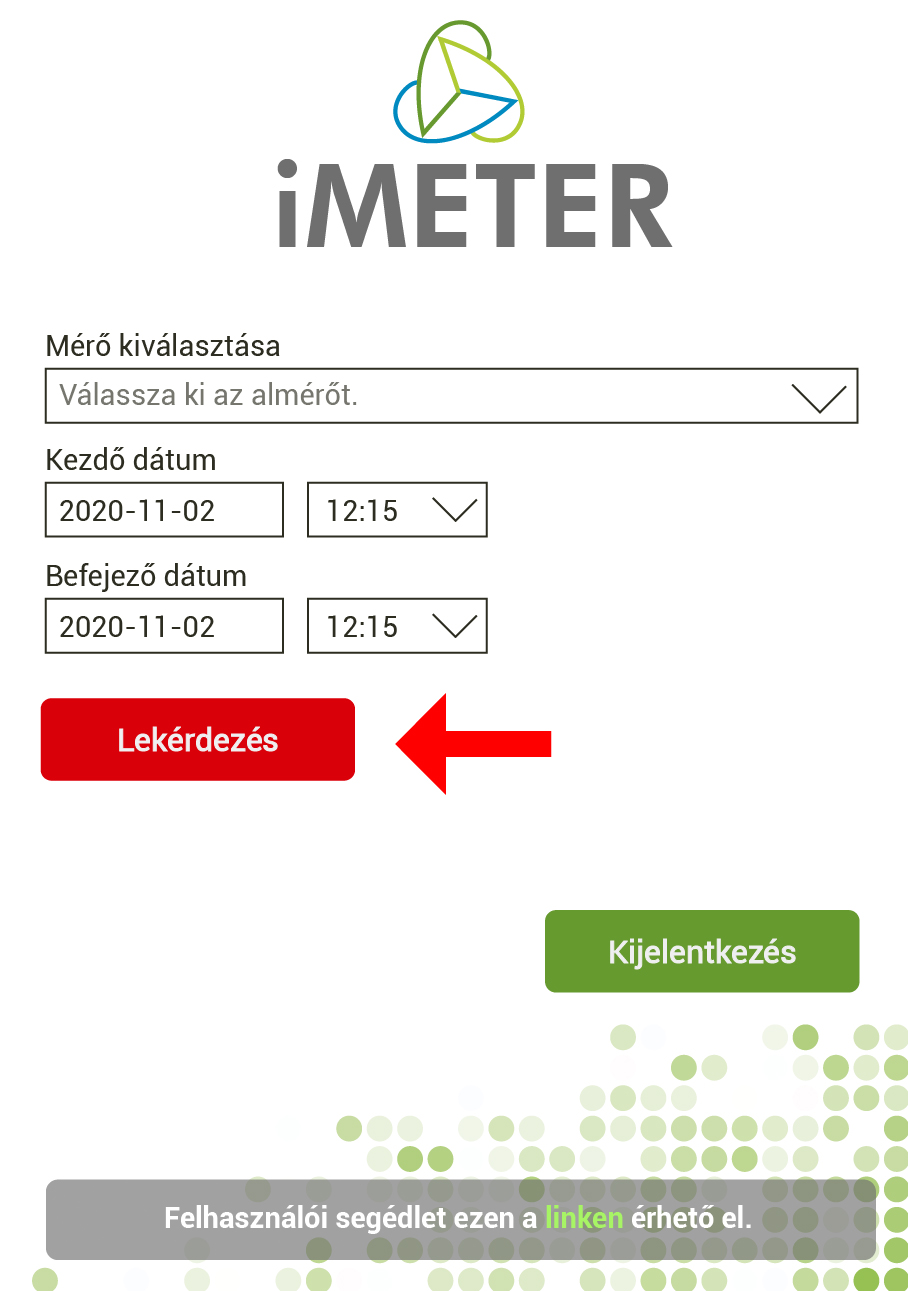
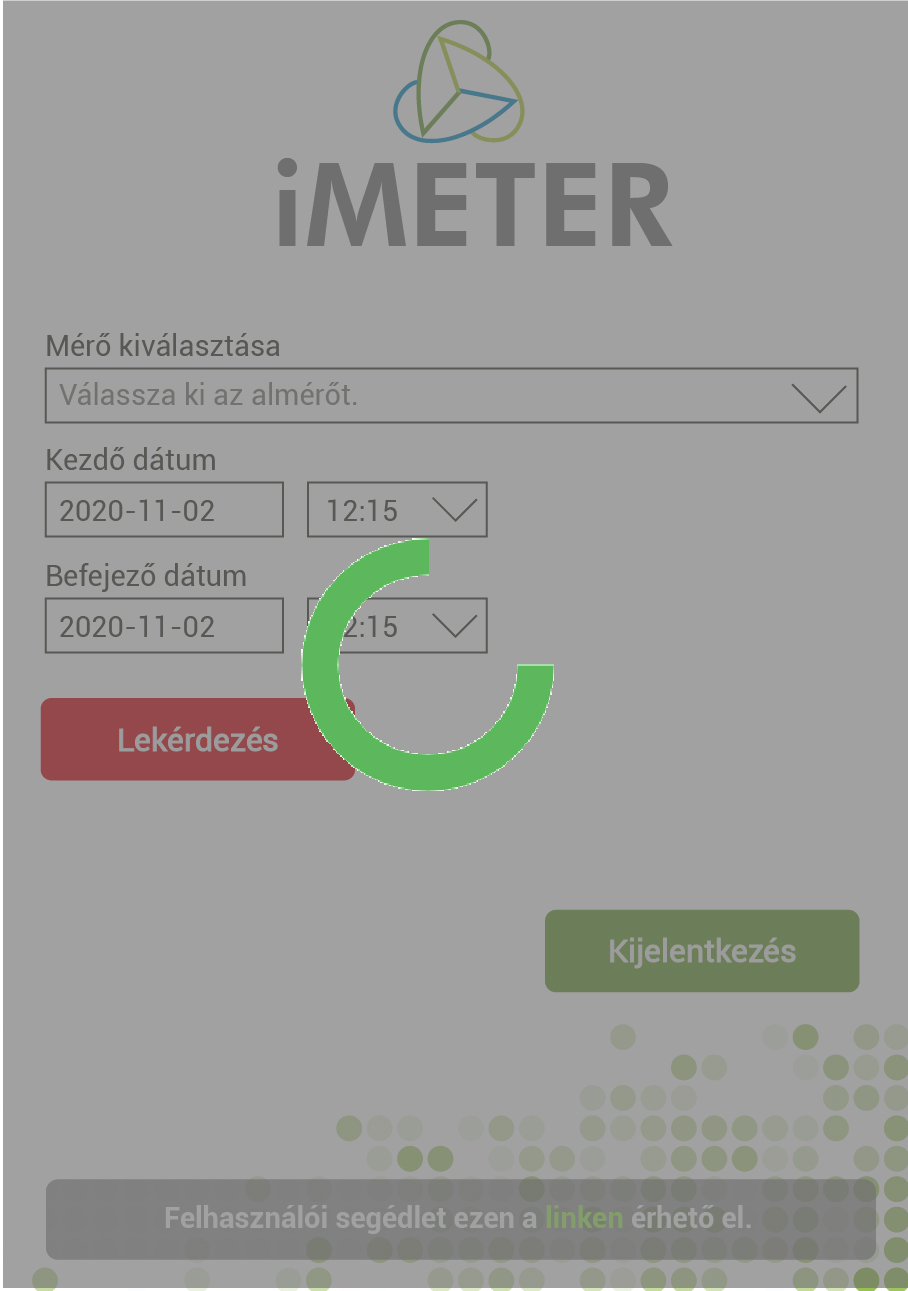
Amennyiben a lekérdezés során bármilyen hiba lépett fel annak okáról a felhasználó értesül a felhasználói üzenet dobozban.
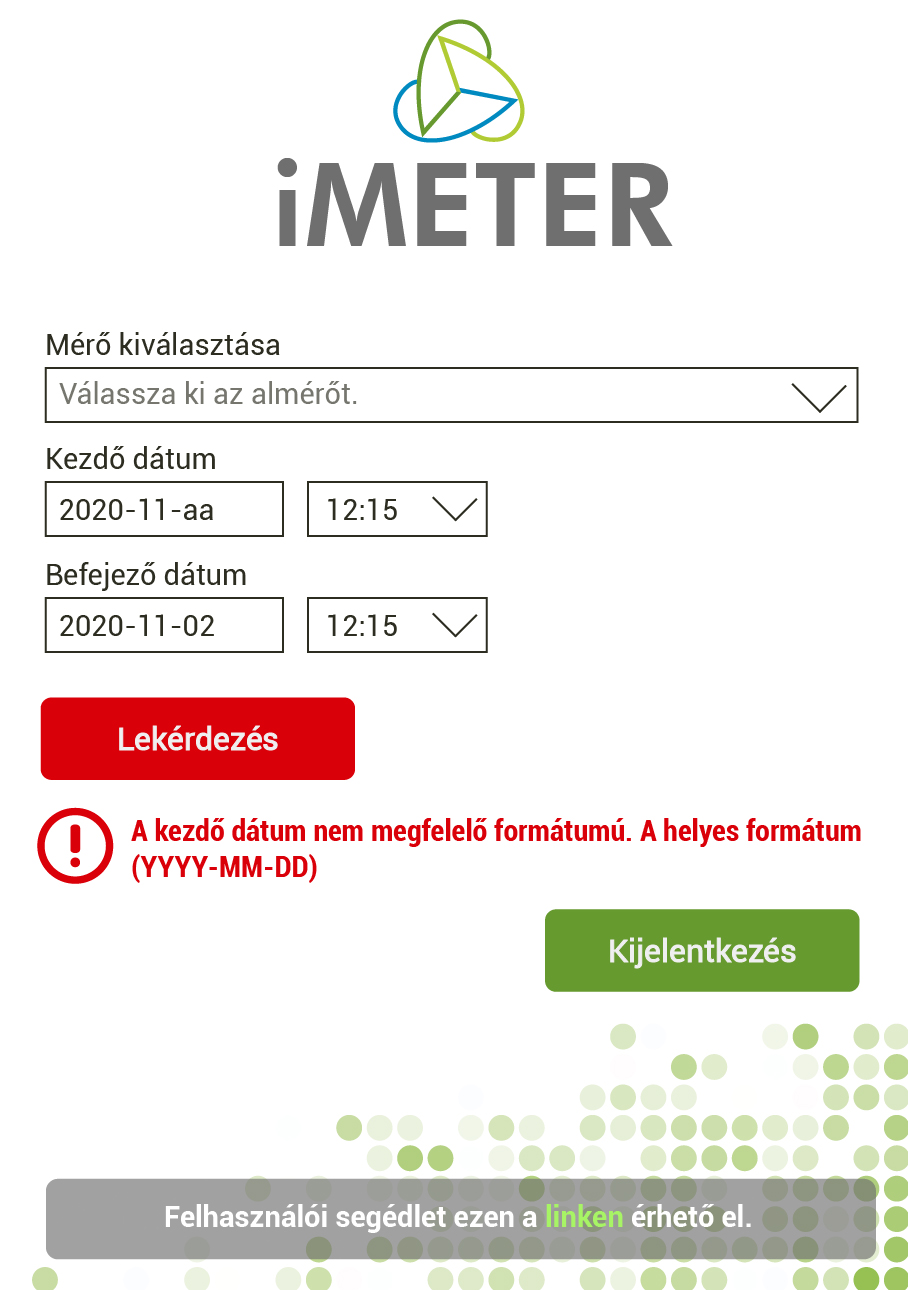
Amennyiben a lekérdezés sikeres akkor erről értesül a felhasználó értesül a felhasználói üzenet dobozban továbbá megjelennek a munkafüzetben a lekérni kívánt fogyasztási adatok az Almérő_fogyasztás munkalapon
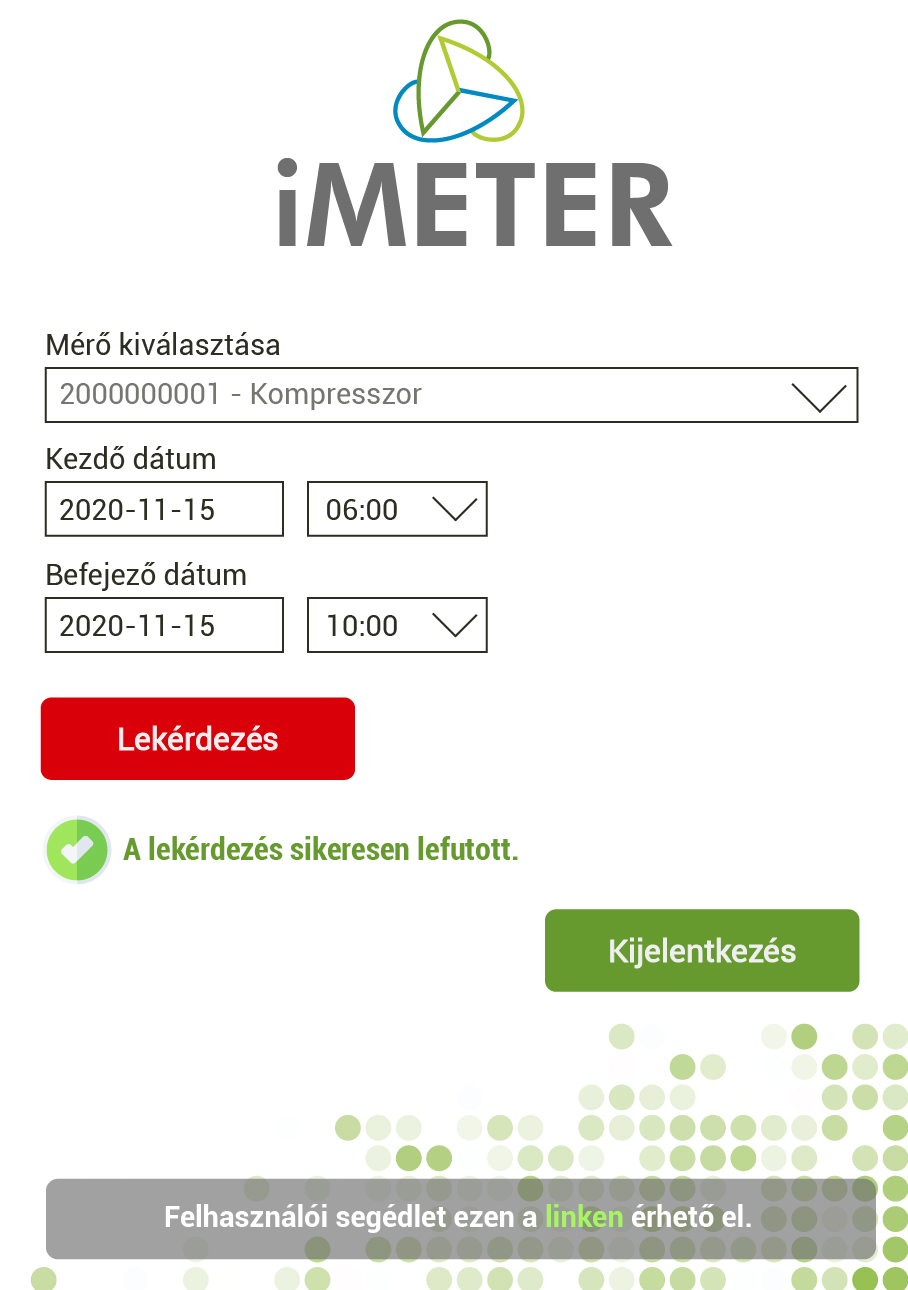
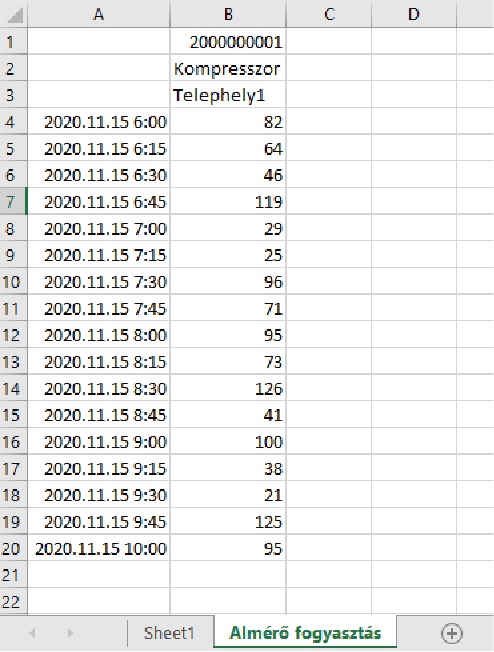
Kijelentkezés
Az applikációból való kijelentkezéshez kattintson a Kijelentkezés gombra
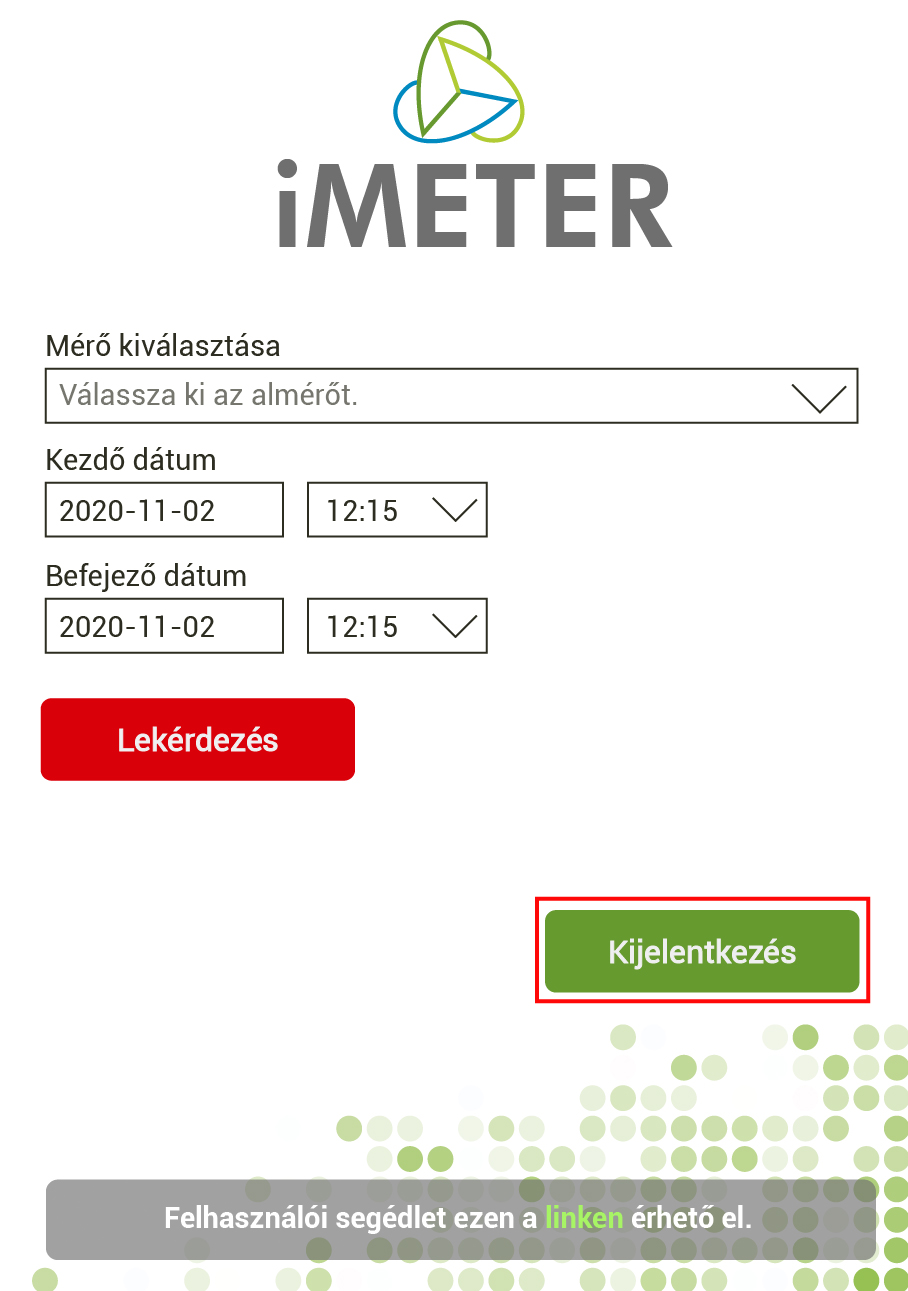
Fontos
Biztonsági okokból a kijelentkezés után a rendszer nem tárolja az ön bejelentkezési adatait.